相信很多朋友都遇到过以下问题,就是PowerQuest PartitionMagic如何实现硬盘分区。。针对这个问题,今天小编就搜集了网上的相关信息,给大家做个PowerQuest PartitionMagic如何实现硬盘分区。的解答。希望看完这个教程之后能够解决大家PowerQuest PartitionMagic如何实现硬盘分区。的相关问题。
很多熟悉硬盘分区的用户都听说或使用过Partition Magic,它是一款硬盘分区管理软件,而PowerQuest PartitionMagic是它的新版本。作为当前最好的硬盘分区管理工具之一,我们有必要学习一下关于它的使用教程。
PowerQuest PartitionMagic如何实现硬盘分区?
1、打开PowerQuest PartitionMagic软件,在它的主界面会自动检索当前电脑硬盘使用情况,只有在可用空间中才能能够创建新分区。
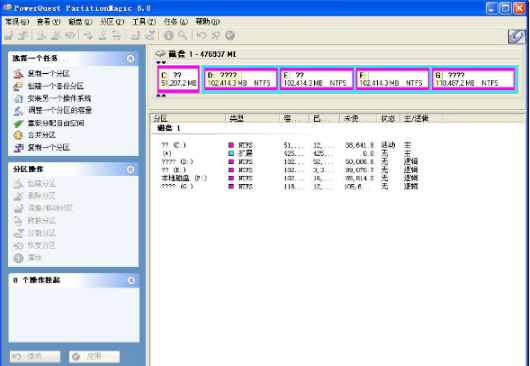
2、选择有可用空间的硬盘创建新分区,进入创建新分区的界面。
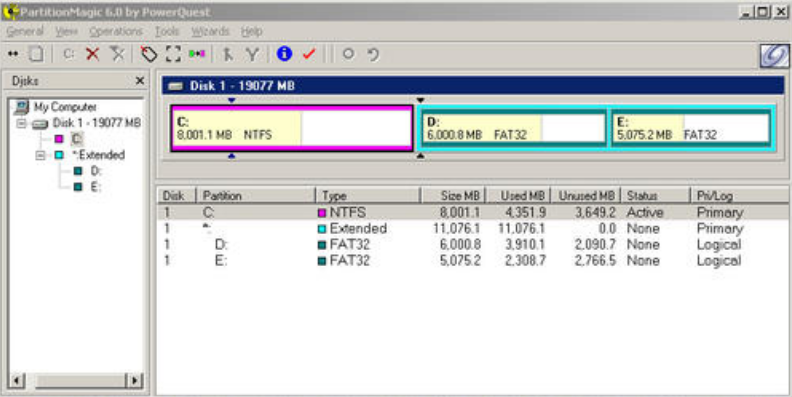
3、选中并右击任意新分区,在其右键菜单中用户可以执行将分区表移动到硬盘、重置分区大小、最小分区等操作。
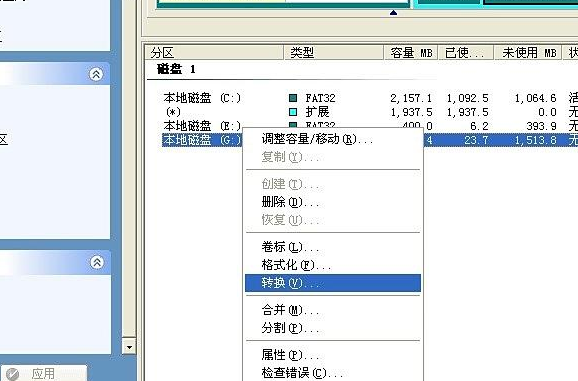
4、关于分区类型的选择。一般来说,系统会使用默认的FAT格式,但是很多情况下新分区的创建都是为了建立一种从多个系统开始的方式,因此在这里必须选择要与操作系统相适应的文件格式。比如对于Linux系统,这里选择Ext2文件类型。
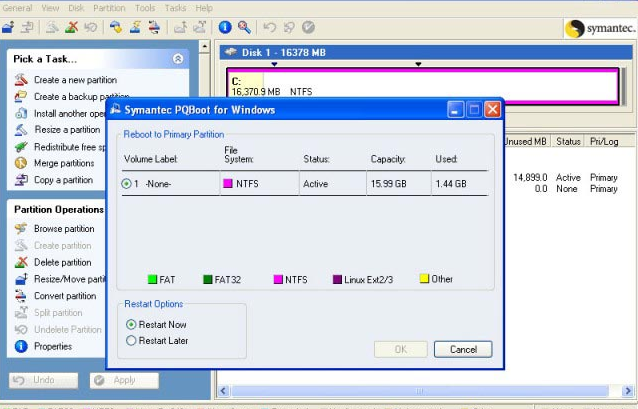
5、关于新分区的大小。通常需要用户自行设定最大值。输入新分区的卷标后,可以完成创建新分区的操作。
注意:用户自行设定最大数值不能过大或过小。如果数值过大,超出规定范围就会报告错误,如果数值过小,那么会造成可用空间的浪费。
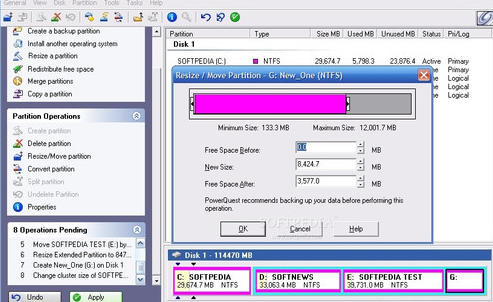
以上就是关于Partition Magic使用教程的介绍。用户按教程演示的时候最好在虚拟机上进行,以免造成不必要损失。